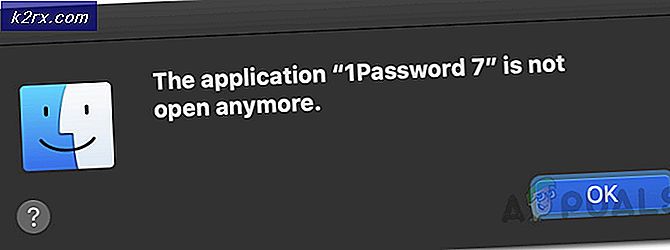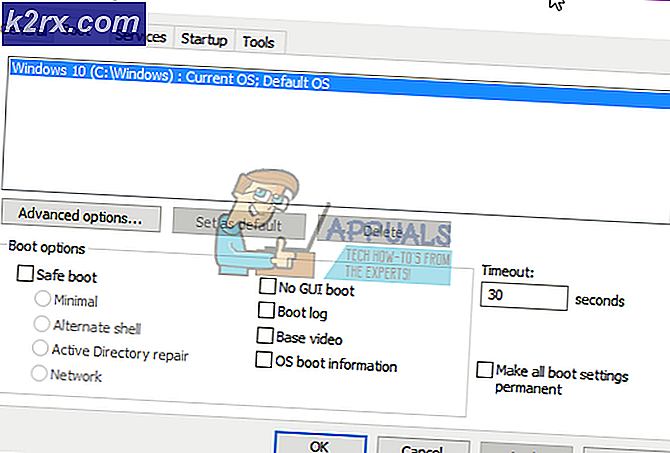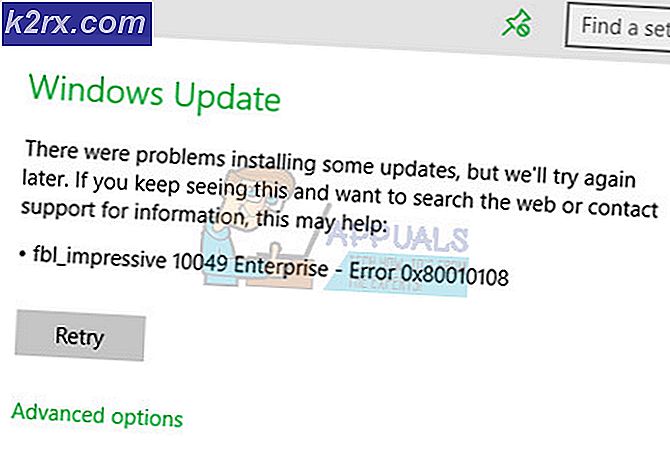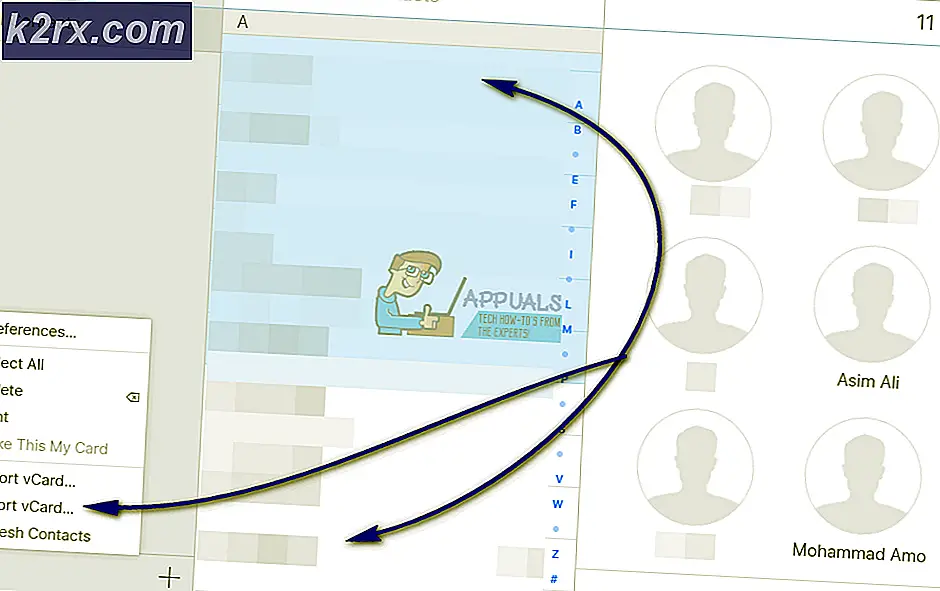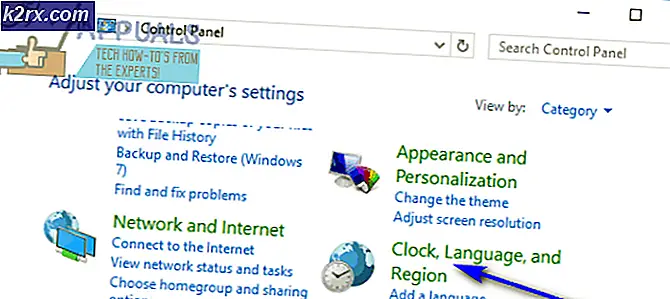SOLVED: Google Play Error BM-PPH-10
Dompet Google adalah aplikasi luar biasa untuk mengelola kartu kredit Anda dan melakukan pembayaran. Ada beberapa kesalahan yang memiliki kebiasaan bermunculan di aplikasi sekalipun. Kesalahan biasanya memiliki kode aneh yang digunakan untuk mengenali penyebabnya. Ambil kesalahan bm-pph-10 misalnya. Ini salah satu yang paling sering terjadi dan dapat menyebabkan Anda banyak masalah dengan tidak diperbaiki dengan mudah.
Galat bm-pph-10 dalam teori terjadi ketika ada perbedaan dalam pengaturan Google Wallet Anda. Jika Anda memasukkan informasi yang salah yang tidak sama persis dengan informasi yang ada di perangkat Anda (Negara / kota / alamat / nama, dll.), Maka Anda bisa mendapatkan kesalahan ini. Namun ada kemungkinan untuk itu terjadi bahkan jika tidak ada kesalahan seperti itu. Apakah Anda terganggu oleh kesalahan ini terlalu banyak? Baiklah, hari-hari Anda yang mengkhawatirkan akan segera berakhir! Ikuti langkah-langkah ini untuk memastikan Anda tidak pernah melihat wajah kesalahan ini lagi:
TIP PRO: Jika masalahnya ada pada komputer Anda atau laptop / notebook, Anda harus mencoba menggunakan Perangkat Lunak Reimage Plus yang dapat memindai repositori dan mengganti file yang rusak dan hilang. Ini berfungsi dalam banyak kasus, di mana masalah ini berasal karena sistem yang rusak. Anda dapat mengunduh Reimage Plus dengan Mengklik di SiniMasuk ke akun dompet Google Anda dengan mengakses situs web wallet.google.com.
Di sisi kiri Anda akan melihat metode Pembayaran . Di bawah bagian ini, Anda akan melihat kolom untuk Alamat dan Kartu Kredit Anda . Klik Lagi dan kemudian Anda akan menemukan bagian Alamat lain. Masukkan alamat yang sama yang telah Anda masukkan di bawah bagian Metode Pembayaran .
Anda juga akan melihat ikon roda gigi di sisi kanan atas. Ini adalah pengaturannya. Klik dan masukkan alamat yang sama.
Kemungkinan besar Anda mungkin memiliki alamat yang berbeda di salah satu tempat yang disebutkan di atas. Setelah Anda memperbaiki ini, Anda tidak akan lagi memiliki masalah.
Setelah ini selesai Anda juga harus menghapus data di Google Play Store, Layanan Google Play, dan Kerangka Layanan Google. Setelah menghapus data, reboot ponsel Anda dan kemudian coba beli.
TIP PRO: Jika masalahnya ada pada komputer Anda atau laptop / notebook, Anda harus mencoba menggunakan Perangkat Lunak Reimage Plus yang dapat memindai repositori dan mengganti file yang rusak dan hilang. Ini berfungsi dalam banyak kasus, di mana masalah ini berasal karena sistem yang rusak. Anda dapat mengunduh Reimage Plus dengan Mengklik di Sini